Come nascondere gli indirizzi email nell'elenco di distribuzione in Outlook?
Quando si invia un'email a più destinatari, spesso sorgono preoccupazioni sulla privacy, specialmente quando non si desidera che tutti vedano gli indirizzi email degli altri. Questo tutorial vi mostrerà due modi per nascondere gli indirizzi email in un elenco di distribuzione in Outlook: uno utilizzando la funzione BCC integrata di Outlook e l'altro utilizzando la funzione Invia separatamente di Kutools per Outlook, che offre maggiore flessibilità e automazione.
Nascondere gli indirizzi dei destinatari nell'elenco di distribuzione
- Utilizzo del campo BCC integrato di Outlook
- Utilizzo della funzione Invia separatamente di Kutools per Outlook
Nascondere gli indirizzi dei destinatari nell'elenco di distribuzione utilizzando il campo BCC integrato di Outlook
In Outlook, se non vuoi visualizzare gli indirizzi email dei destinatari, puoi utilizzare il campo BCC.
1. Nella finestra del Messaggio, clicca sulla scheda Opzioni e clicca sul pulsante BCC per visualizzare il campo BCC nell'intestazione del messaggio.
2. Clicca sul pulsante BCC per abilitare la finestra di dialogo Seleziona nomi: Contatti, quindi seleziona l'elenco di distribuzione o i contatti a cui desideri inviare l'email, clicca su BCC per aggiungerli alla riga BCC.
 |
 |
 |
3. Clicca OK per tornare alla finestra del messaggio, invia normalmente dopo aver modificato l'email.
Ora gli indirizzi email dei destinatari saranno nascosti.
Limitazioni
- I destinatari possono vedere che sono nel campo BCC, il che può sembrare impersonale.
- Non è possibile personalizzare le email per ciascun destinatario.
- Potrebbe non funzionare bene per l'invio di email su larga scala, poiché alcuni server di posta limitano il numero di destinatari.
Nascondere gli indirizzi dei destinatari nell'elenco di distribuzione utilizzando la funzione Invia separatamente di Kutools per Outlook
Kutools per Outlook fornisce un modo efficiente per inviare email individualmente ai destinatari nascondendo completamente gli indirizzi email. Con la funzione Invia separatamente, ogni destinatario riceve un'email personalizzata come se fosse l'unico destinatario.
Passo 1. Scarica e installa Kutools per Outlook, quindi nella finestra di composizione del messaggio, clicca su Scheda Kutools > Invia separatamente.
Oppure puoi cliccare direttamente su Scheda Kutools > Invia separatamente nella pagina principale di Outlook, verrà aperta direttamente una nuova finestra di composizione del messaggio.
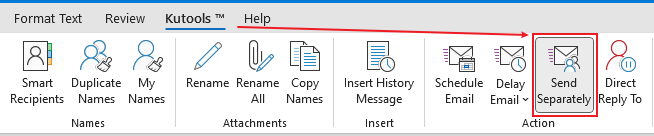
Passo 2. Ora il pulsante “Invia” predefinito cambia in “SP A”. Clicca sul pulsante SP A per aprire la finestra di dialogo Rubrica.
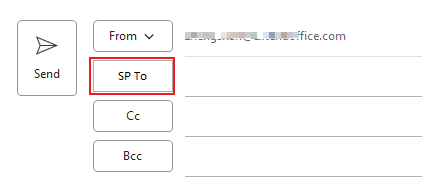
Passo 3. Seleziona i destinatari e clicca su SP A per aggiungerli al campo SP A. Poi clicca OK.
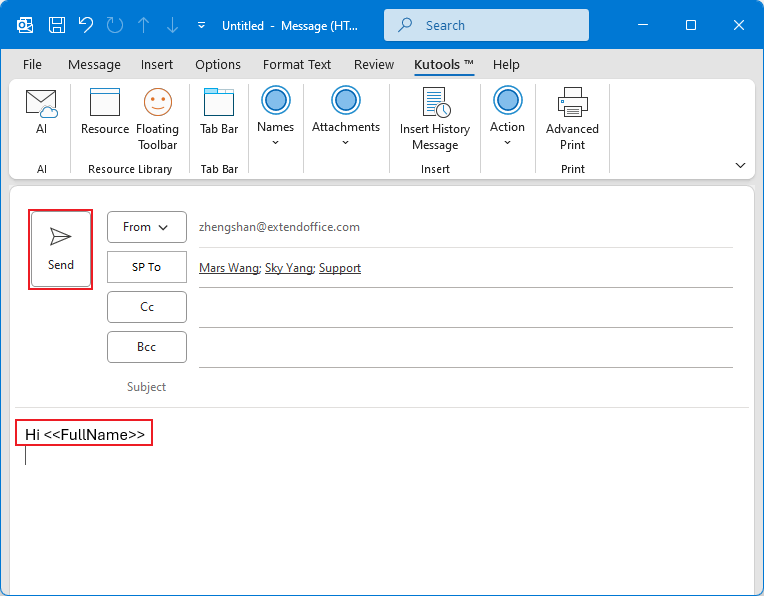
Dopo aver composto l'oggetto e il corpo dell'email, clicca sul pulsante Invia. L'email verrà inviata individualmente a ciascun destinatario, assicurandoti che non vedano le informazioni degli altri. Inoltre, ogni destinatario riceverà un saluto personalizzato.
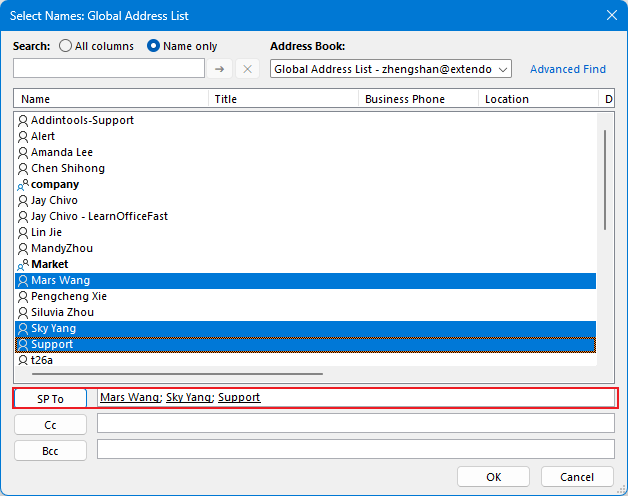
Vantaggi
- Nasconde completamente tutti gli altri destinatari da ciascuna email.
- Ti permette di personalizzare i messaggi per ciascun destinatario, rendendo le tue email più professionali e coinvolgenti.
- Facile da gestire e ideale per campagne email su larga scala.
- Elimina il rischio di esposizione accidentale degli indirizzi dei destinatari.
I migliori strumenti per la produttività in Office
Ultime notizie: Kutools per Outlook lancia la versione gratuita!
Scopri il nuovissimo Kutools per Outlook con oltre100 funzionalità straordinarie! Clicca per scaricare ora!
📧 Automazione Email: Risposta automatica (disponibile per POP e IMAP) / Programma invio Email / CC/BCC automatico tramite Regola durante l’invio delle Email / Inoltro automatico (Regola avanzata) / Aggiungi Saluto automaticamente / Dividi automaticamente Email multi-destinatario in messaggi singoli ...
📨 Gestione Email: Richiama Email / Blocca Email fraudulent (tramite Oggetto e altri parametri) / Elimina Email Duplicato / Ricerca Avanzata / Organizza cartelle ...
📁 Allegati Pro: Salva in Batch / Distacca in Batch / Comprimi in Batch / Salvataggio automatico / Distacca automaticamente / Auto Comprimi ...
🌟 Magia Interfaccia: 😊Più emoji belle e divertenti / Notifiche per le email importanti in arrivo / Riduci Outlook al posto di chiuderlo ...
👍 Funzioni rapide: Rispondi a Tutti con Allegati / Email Anti-Phishing / 🕘Mostra il fuso orario del mittente ...
👩🏼🤝👩🏻 Contatti & Calendario: Aggiungi in Batch contatti dalle Email selezionate / Dividi un Gruppo di Contatti in Gruppi singoli / Rimuovi promemoria di compleanno ...
Utilizza Kutools nella lingua che preferisci – supporta Inglese, Spagnolo, Tedesco, Francese, Cinese e oltre40 altre!


🚀 Download con un solo clic — Ottieni tutti gli Add-in per Office
Consigliato: Kutools per Office (5-in-1)
Un solo clic per scaricare cinque installatori contemporaneamente — Kutools per Excel, Outlook, Word, PowerPoint e Office Tab Pro. Clicca per scaricare ora!
- ✅ Comodità con un solo clic: scarica tutti e cinque i pacchetti di installazione in una sola azione.
- 🚀 Pronto per qualsiasi attività Office: installa i componenti aggiuntivi necessari, quando ti servono.
- 🧰 Inclusi: Kutools per Excel / Kutools per Outlook / Kutools per Word / Office Tab Pro / Kutools per PowerPoint